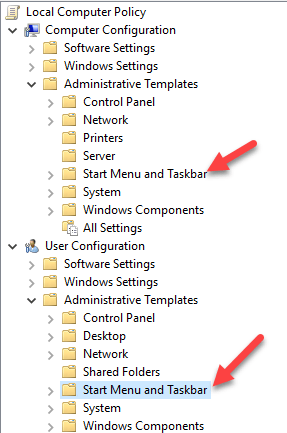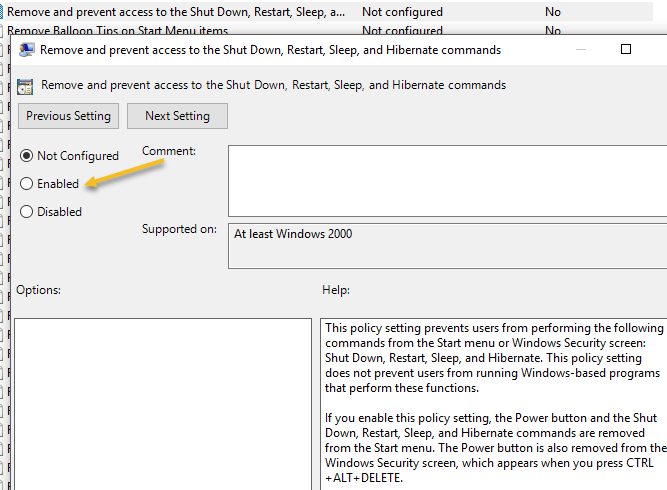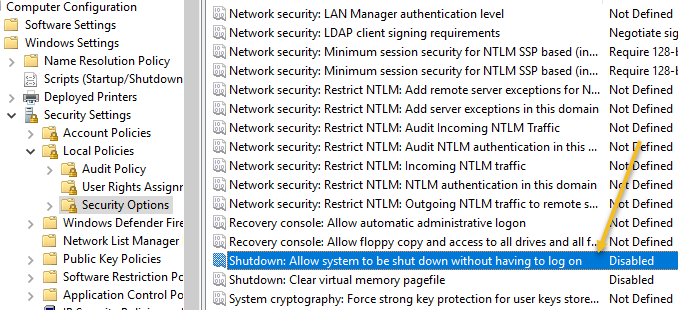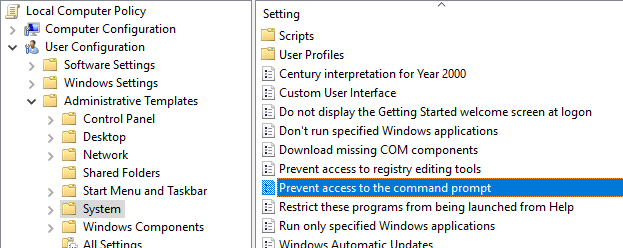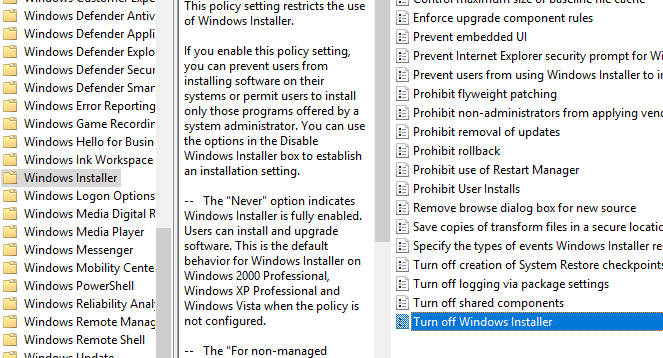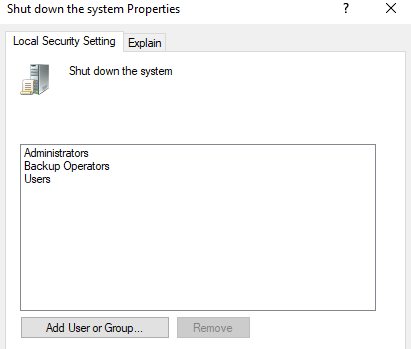Wenn Sie nach einer Möglichkeit suchen, zu verhindern, dass Benutzer Ihren Windows-Computer herunterfahren oder abmelden, sind Sie bei uns genau richtig. Was auch immer der Grund sein mag, es gibt mehrere Möglichkeiten, alle Optionen zum Herunterfahren oder Abmelden eines Windows-Computers zu entfernen.
Standardmäßig gibt es mehrere Möglichkeiten, einen Windows-Computer herunterzufahren: Klicken Sie auf Startund Computer ausschalten / herunterfahren, drücken Sie STRG + ALT + ENTF und wählen Sie Herunterfahren, öffnen Sie die Eingabeaufforderung und geben Sie den Befehl shutdown ein oder installieren Sie eine Drittanbieteranwendung, die heruntergefahren wird der Computer für dich.
In diesem Artikel werde ich jede Methode behandeln und sehen, wie wir das Herunterfahren blockieren können. Beachten Sie, dass die Laufleistung davon abhängt, welche Version von Windows Sie haben. Wenn Sie eine Home- oder eine niedrigere Edition-Version von Windows ausführen, stehen alle folgenden Optionen nicht zur Verfügung.
Entfernen von Optionen zum Herunterfahren
Zunächst können Sie das Abbiegen entfernen Klicken Sie im Startmenü auf die Schaltfläche Computer ausund im Gruppenrichtlinien-Editor auf den Bildschirm STRG + ALT + ENTF. Beachten Sie, dass dieser Editor in Windows Home- oder Starter-Editionen nicht verfügbar ist.
Klicken Sie auf Start, geben Sie gpedit.mscein und drücken Sie Eingeben.Erweitern Sie im linken Bereich Benutzerkonfigurationund erweitern Sie dann Administrative Vorlagen. Klicken Sie abschließend auf Startmenü und Taskleiste. Beachten Sie, dass Sie auch unter Computerkonfigurationzum selben Speicherort wechseln können, wenn die Einstellung für alle Benutzer auf dem Computer gelten soll.
Doppelklicken Sie nun im rechten Fensterbereich auf Entfernen und verhindern Sie den Zugriff auf die Befehle Herunterfahren, Neu starten, Ruhezustand und Ruhezustandund legen Sie sie auf Aktiviertfest. Sie werden in der Beschreibung feststellen, dass dies die Option zum Herunterfahren aus dem Startmenü und dem Task-Manager entfernt.
Ein Benutzer könnte jedoch trotzdem Einfach von Windows abmelden und dann von dort auf die Schaltfläche Powerklicken, die auch nach dem Aktivieren der obigen Einstellung erhalten bleibt.
Um dies zu verhindern, müssen Sie im selben Abschnitt die Einstellung Entfernen der Abmeldung im Startmenüauswählen und sie auch in Aktiviertändern (nur unter Benutzerkonfiguration ). Jetzt kann sich der Benutzer nicht mehr abmelden und kann diesen Bildschirm nicht erreichen. Wenn der Computer jedoch aus einem bestimmten Grund neu gestartet wird, wird der Anmeldebildschirm angezeigt und der Computer kann heruntergefahren werden. Um dieses Szenario zu verhindern, können Sie die Gruppenrichtlinie so konfigurieren, dass der Computer nur dann heruntergefahren wird, wenn ein Benutzer angemeldet ist.
Computerkonfiguration - Windows-Einstellungen - Sicherheitseinstellungen - Lokale Richtlinien - Sicherheitsoptionenund scrollen Sie nach unten zu Herunterfahren: Lassen Sie das System herunterfahren, ohne sich anmelden zu müssen,und setzen Sie es auf Deaktiviert.
Schließlich müssen Sie verhindern, dass Personen zur Eingabeaufforderung gehen und einfach shutdowneingeben! Wechseln Sie dazu zu der folgenden Richtlinie:
Benutzerkonfiguration - Administrative Vorlagen - Systemund doppelklicken Sie auf die Richtlinie Zugriff auf die Eingabeaufforderung verhindernund legen Sie sie auf Aktiviertfest.
Beachten Sie, dass alles im Abschnitt Benutzerkonfigurationfür alle Benutzer gilt, sogar für das Administratorkonto Achten Sie darauf, dass Sie bei Bedarf eine Option zum Wiederherstellen des Zugriffs beibehalten. Normalerweise überlasse ich die Option für den Befehl Ausführen im Startmenü, damit ich später auf die Gruppenrichtlinie zugreifen kann. Wenn Sie diese Option ebenfalls entfernen, haben Sie sich im Prinzip selbst ausgesperrt.
Es gibt eine Möglichkeit, lokale Gruppenrichtlinien auf alle Benutzer außer dem Administratorkonto anzuwenden, aber es erfordert einige Schritte. Microsoft hat ein Wissensdatenbankartikel über genau wie es gemacht geschrieben.
Schließlich, um zu verhindern, dass Benutzer Programme von Drittanbietern installieren, um den Computer herunterzufahren, können Sie einen Standard (nicht -administrative) Benutzerkonto in Windows. Das Standardkonto hat die meiste Zeit keine Berechtigung, Software zu installieren. Wenn Sie eine Softwareinstallation wirklich verhindern möchten, gehen Sie zu folgender Richtlinie:
Computerkonfiguration - Administrative Vorlagen - Windows-Komponenten - Windows Installerund klicken Sie auf Deaktivieren Windows Installeroder Windows Installer deaktivieren.
Setzen Sie es auf Aktiviertund wählen Sie Immeraus der Dropdown-Liste. Beachten Sie, dass Standardbenutzerkonten auch nicht auf den Gruppenrichtlinieneditor zugreifen können. Dies ist ein weiterer guter Grund, ein nichtadministratorisches Konto zu verwenden.
Wenn der Benutzer als Standardbenutzer angemeldet ist, wird auch sichergestellt, dass er nicht verwendet werden kann Remote-Shutdown-Befehl in Windows um den Computer herunterzufahren.
Schließlich können Sie als zusätzliche Sicherung auch sicherstellen, dass die Shutdown-Berechtigung von normalen Benutzerkonten entfernt wird. Sie können dies tun, indem Sie zu der folgenden Richtlinie gehen:
Computerkonfiguration \ Windows-Einstellungen \ Sicherheitseinstellungen \ Lokale Richtlinien \ Zuweisung von Benutzerrechten \und klicken Sie auf Beenden Sie die System.
Standardmäßig werden hier bereits einige Gruppen aufgelistet, abhängig von Ihrer Windows-Version Rennen. Am einfachsten ist es, die Gruppe Benutzer zu entfernen und den Rest zu verlassen. Auf diese Weise haben Sie die Shutdown-Berechtigung, normale Benutzer jedoch nicht. Selbst wenn es ihnen gelingt, eine Möglichkeit zu finden, das Shutdown-Signal an Windows zu senden, wird sie durch diese Richtlinie blockiert.
Das sind die verschiedenen Möglichkeiten, wie ein Windows-Computer heruntergefahren werden kann, also hoffentlich Das deckt alles ab. Auch dies funktioniert nur mit Pro oder höheren Versionen von Windows. Wenn Sie Fragen haben, schreiben Sie einen Kommentar. Viel Spaß!